モバイルリセット(リセット)の事例を分析する
この記事では、モバイル端末のリセットに関するチュートリアルを提供します。興味のある方は、以下のコード例を参照してください:
* {
margin: 0;
padding: 0;
}
article, aside, details, figcaption, figure, footer, header, hgroup, main, nav, section, summary {
display: block;
}
html {
font-size: 12px;
color: #666;
font-family: 'Microsoft Yahei' 'Helvetica Neue', Helvetica, STHeiTi, Arial, sans-serif;
}
body{
height: 100%; overflow-x: hidden; -webkit-overflow-scrolling: touch;
}
audio, canvas, progress, video { display: inline-block; vertical-align: baseline; }
img {
border: none;
vertical-align: middle;
}
a {
text-decoration: none;
outline: none;
/*设置的tap A标签的时候出现的黑色高亮*/
-webkit-tap-highlight-color: transparent;
}
a:active { outline: 0; }
.clearfix {
zoom: 1;
}
.clearfix:before,
.clearfix:after {
content: '';
display: table;
}
.clearfix:after {
clear: both;
}
em {
font-style: normal;
}
input {
outline: none;
}
input[type="text"],
input[type="tel"] {
-webkit-tap-highlight-color: rgba(0, 0, 0, 0);
}
/* 去除iphone ipad 设备默认按钮样式 */
input[type="button"], input[type="submit"], input[type="reset"] {
-webkit-appearance: none;
border-radius: 0;
}
input::-webkit-outer-spin-button,
input::-webkit-inner-spin-button {
-webkit-appearance: none !important;
margin: 0;
}
input::-moz-placeholder, textarea::-moz-placeholder { color: #cccccc; }
input:-ms-input-placeholder, textarea:-ms-input-placeholder { color: #cccccc; }
input::-webkit-input-placeholder, textarea::-webkit-input-placeholder { color: #cccccc; }/*Knowledge Expansion*/
-webkit-tap-highlight-color -webkit-tap-highlight-color:rgba(0,0,0,0);//透明度设置为0,去掉点击链接和文本框对象时默认的灰色半透明覆盖层(iOS)或者虚框(Android) -webkit-tap-highlight-color:rgba(255,0,0,0.5); //利用此属性,设置touch时链接区域高亮为50%的透明红,只在ios上起作用。android上只要使用了此属性就表现为边框。在body上加此属性,这样就保证body的点击区域效果一致了
2.outline: none
(1 ) PC側でaタグにこのスタイルを定義する目的は、IEブラウザ上でaタグをクリックしたときに表示される点線をキャンセルすることです。 IE7 以下のブラウザはまだこの属性を認識していません。Chrome のデフォルトのテキスト ボックス フォーカス スタイルをキャンセルするには、hidefocus="true"
(2)input を a タグに追加する必要があります
(3)。モバイル側では機能しません。テキストボックスのデフォルトのスタイルを削除したい場合は、-webkit-tap-highlight-color を使用してフォーカス時にデフォルトのスタイルをキャンセルできます。この属性を追加するモバイル リセット ファイルをいくつか見ましたが、実際には冗長です。
-webkit-appearance -webkit-appearance: none;//消除输入框和按钮的原生外观,在iOS上加上这个属性才能给按钮和输入框自定义样式
この属性を使用した後の入力のタイプが異なると、動作も異なります。テキストとボタンにはスタイルがなく、ラジオとチェックボックスは直接消えます
-webkit-user-select -webkit-user-select: none; // 禁止页面文字选择 ,此属性不 继承一般加在body上规定整个body的文字都不会自动调整
-webkit-text-size-adjust -webkit-text-size-adjust: none; //禁止文字自动调整大小(默认情况下旋转设备的时候文字大小会发生变化),此属性也不继承,一般加在body上规定整个body的文字都不会自动调整
.-webkit-touch-c all out -webkit-touch-callout:none; // 禁用长按页面时的弹出菜单(iOS下有效) ,img和a标签都要加
-webkit-overflow-scrolling-webkit-overflow-scrolling:touch;// 局部滚动(仅iOS 5以上支持)
携帯電話で閲覧する場合、このタグは、 Web ページにコンテンツを含めます。 携帯電話番号は、ダイヤルされた
ハイパーリンク
iPhone のデフォルト値は次のとおりです: <meta name="format-detection" content="telephone=yes"/>
<meta name="format-detection" content="telephone=no"/>
<meta name="apple-mobile-web-app-capable"/>的用处 <meta name=”apple-mobile-web-app-capable” content=”yes” />
This is apple-mobile- web-app-capable この機能は、デフォルトの Apple ツールバーとメニュー バーを
削除
無料のHTMLオンラインビデオチュートリアル 3. php.cnオリジナルのHTML5ビデオチュートリアル 以上がモバイルリセット(リセット)の事例を分析するの詳細内容です。詳細については、PHP 中国語 Web サイトの他の関連記事を参照してください。<meta name="apple-mobile-web-app-status-bar-style"/>的用处作用是控制状态栏显示样式:<meta name=”apple-mobile-web-app-status-bar-style” content=”default” /><meta name=”apple-mobile-web-app-status-bar-style” content=”black” /><meta name=”apple-mobile-web-app-status-bar-style” content=”black-translucent” />default:默认; black:纯黑; black-translucent:半透明灰色
1.

ホットAIツール

Undresser.AI Undress
リアルなヌード写真を作成する AI 搭載アプリ

AI Clothes Remover
写真から衣服を削除するオンライン AI ツール。

Undress AI Tool
脱衣画像を無料で

Clothoff.io
AI衣類リムーバー

Video Face Swap
完全無料の AI 顔交換ツールを使用して、あらゆるビデオの顔を簡単に交換できます。

人気の記事

ホットツール

メモ帳++7.3.1
使いやすく無料のコードエディター

SublimeText3 中国語版
中国語版、とても使いやすい

ゼンドスタジオ 13.0.1
強力な PHP 統合開発環境

ドリームウィーバー CS6
ビジュアル Web 開発ツール

SublimeText3 Mac版
神レベルのコード編集ソフト(SublimeText3)

ホットトピック
 7681
7681
 15
15
 1639
1639
 14
14
 1393
1393
 52
52
 1286
1286
 25
25
 1229
1229
 29
29
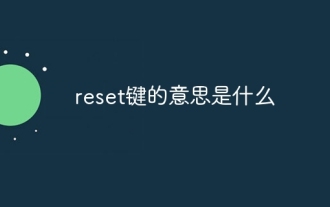 リセットキーってどういう意味ですか?
Sep 07, 2023 pm 01:14 PM
リセットキーってどういう意味ですか?
Sep 07, 2023 pm 01:14 PM
リセット キーはリセット キーであり、再起動キーとも呼ばれ、コンピュータ ホスト、ラップトップ、スマートフォン、スマート PDA、またはその他の電子製品のキーの位置に存在します。デスクトップ コンピュータのリセット ボタンは通常、シャーシの起動ボタンの近くにありますが、ラップトップ コンピュータのリセット ボタンはキーボードの上部にあります。その機能は、コンピュータ システムをリセットし、コンピュータを再起動することです。コンピュータでは、リセット ボタンは通常「物理リセット ボタン」を指します。リセット ボタンは通常、コンピュータの前面パネルにあり、コンピュータ ハードウェアを直接リセットできます。パソコンに問題が発生した場合は、リセットボタンなどを押すことでパソコンを再起動できます。
 Vue プロジェクトでモバイル ジェスチャ操作を使用する方法
Oct 08, 2023 pm 07:33 PM
Vue プロジェクトでモバイル ジェスチャ操作を使用する方法
Oct 08, 2023 pm 07:33 PM
Vue プロジェクトでモバイル ジェスチャ操作を使用する方法 モバイル デバイスの普及に伴い、モバイル端末上でよりフレンドリーなインタラクティブ エクスペリエンスを提供する必要があるアプリケーションがますます増えています。ジェスチャー操作はモバイルデバイスで一般的なインタラクション方法の 1 つで、ユーザーが画面にタッチするだけでスライドやズームなどのさまざまな操作を完了できるようになります。 Vue プロジェクトでは、サードパーティ ライブラリを通じてモバイル ジェスチャ操作を実装できます。以下では、Vue プロジェクトでのジェスチャ操作の使用方法と具体的なコード例を紹介します。まず、特別な機能を導入する必要があります
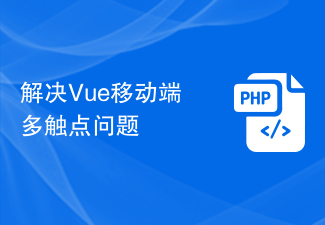 Vueモバイル端末のマルチタッチポイントの問題を解決
Jun 30, 2023 pm 01:06 PM
Vueモバイル端末のマルチタッチポイントの問題を解決
Jun 30, 2023 pm 01:06 PM
モバイル開発では、複数指のタッチの問題によく遭遇します。ユーザーがモバイル デバイス上で複数の指を使用して画面をスワイプまたはズームする場合、これらのジェスチャをどのように正確に認識して応答するかは、開発上の重要な課題です。 Vue 開発では、モバイル端末の複数指タッチの問題を解決するためにいくつかの対策を講じることができます。 1. vue-touch プラグインを使用する vue-touch は、モバイル側で複数指のタッチ イベントを簡単に処理できる Vue 用のジェスチャ プラグインです。 npm 経由で vue-to をインストールできます
 Vue開発におけるモバイル端末のダブルクリック増幅問題を解決する方法
Jun 29, 2023 am 11:06 AM
Vue開発におけるモバイル端末のダブルクリック増幅問題を解決する方法
Jun 29, 2023 am 11:06 AM
モバイル デバイスの普及に伴い、モバイル開発に Vue を使用することが一般的な選択肢になりました。ただし、モバイル開発中には、ダブルクリックしてズームインするという問題に直面することがよくあります。この記事では、この問題に焦点を当て、Vue 開発におけるモバイル端末でのダブルクリック増幅の具体的な解決方法について説明します。モバイル デバイスでのダブルクリック拡大の問題は、主に、タッチ スクリーンをダブルクリックすると、モバイル デバイスが Web ページのズーム率を自動的に拡大するために発生します。一般的な Web 開発では、この種のダブルクリックによる拡大は通常有益です。
 Vue (Vant) でモバイル レスポンシブ レイアウトを実装するための完全なガイド
Jun 09, 2023 pm 04:09 PM
Vue (Vant) でモバイル レスポンシブ レイアウトを実装するための完全なガイド
Jun 09, 2023 pm 04:09 PM
Vue (Vant) でモバイル レスポンシブ レイアウトを実装するための完全ガイド モバイル レスポンシブ レイアウトは、最新の Web 開発の非常に重要な部分です。モバイル デバイスの普及に伴い、ユーザーの携帯電話画面のサイズと解像度に迅速に対応する方法が重要になってきています。 a フロントエンドエンジニアが直面しなければならない課題の 1 つ。 Vue フレームワークにはレスポンシブ レイアウト機能が付属しており、レスポンシブ レイアウトの実装に役立つサードパーティ ライブラリも多数あります。その中でも、Vant コンポーネント ライブラリは、非常に強力で使いやすく、カスタマイズが簡単で、モバイル デバイスと完全な互換性があるため、Vue モバイル UI ライブラリです。
 どのスイッチがリセットされるのでしょうか?
Jul 05, 2023 am 11:40 AM
どのスイッチがリセットされるのでしょうか?
Jul 05, 2023 am 11:40 AM
リセットはリセット スイッチであり、再起動ボタンとも呼ばれます。これは、デバイスまたはシステムを工場出荷時の設定またはデフォルト状態に復元するために使用される一般的なスイッチまたはボタンであり、すべてのユーザー設定、個人データ、およびインストールされているアプリケーションが削除され、デバイスが元の状態に戻されることを意味します。 。
 win10の右クリック丸がリセットされる問題を解決する方法
Jul 08, 2023 pm 08:37 PM
win10の右クリック丸がリセットされる問題を解決する方法
Jul 08, 2023 pm 08:37 PM
コンピューターに慣れていない友人の多くは、コンピューターを使用する際に、Win10 を右クリックしてスピンするようにリセットするなど、常に理解できないことがたくさん出てきます。多くの友人は、この問題の解決方法を知りません。以下のエディターがその方法を教えます。 win10を右クリックでスピンできるようにリセットする方法。 1. 左下隅のスタート メニューをクリックし、[設定] を選択して、ページに入ります。図に示すように、 2. [更新とセキュリティ] をクリックし、左側で回復オプションを選択し、図に示すように [この PC をリセットする] の下にある [開始] をクリックします。 3. オプション ウィンドウがポップアップ表示され、それに応じて対応する復元を選択します。方法は図の通りです: 上記はwin10で右クリックサークルをリセットする方法です。
 PythonとBaidu Map APIを使用してモバイル地図位置測位機能を実装する方法
Jul 29, 2023 pm 11:33 PM
PythonとBaidu Map APIを使用してモバイル地図位置測位機能を実装する方法
Jul 29, 2023 pm 11:33 PM
Python と Baidu Map API を使用してモバイル地図位置測位機能を実装する方法 モバイル インターネットの発展に伴い、地図位置測位機能はモバイル アプリケーションでますます一般的になりました。人気のプログラミング言語である Python は、Baidu Map API を使用してモバイル マップの位置情報機能を実装することもできます。以下では、Python と Baidu Map API を使用して地図位置決め機能を実装する手順と、対応するコード例を紹介します。ステップ 1: Baidu Map API キーを申請する 開始する前に、まず申請する必要があります。




